
ZWIĄZANE Z: Spraw, aby system Windows 7, 8.x lub Vista logował się automatycznie
Jeśli tak skonfigurowany system Windows do automatycznego logowania zamiast wpisywać hasło, denerwujące może być to, że nadal trzeba je wprowadzać, gdy komputer wychodzi z trybu uśpienia. Oto poprawka.
Spraw, aby system Windows 10 nie wymagał hasła
W systemie Windows 10 musisz przejść do aplikacji „Ustawienia”, aby wprowadzić tę zmianę. Po prostu naciśnij Windows + I, aby go wywołać, a następnie kliknij opcję „Konta”.
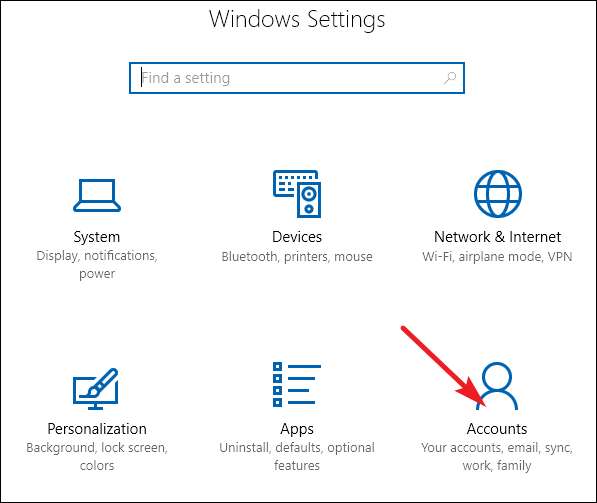
Na stronie „Konta” przejdź na kartę „Opcje logowania”, a następnie wybierz „Nigdy” z menu „Wymagaj logowania”.
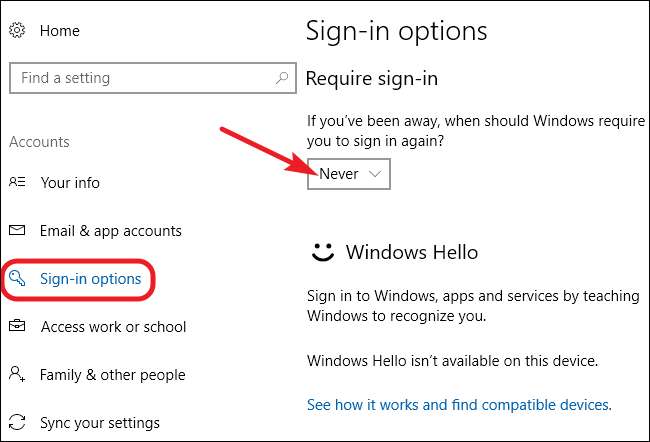
Pomimo nieco mylącego sformułowania tej opcji, usuwa to wymóg hasła tylko wtedy, gdy system Windows budzi się ze snu. W przypadku ponownego uruchomienia, wylogowania lub zablokowania komputera nadal będzie wyświetlany monit o zalogowanie się.
Spraw, aby system Windows 7 lub 8 nie wymagał hasła
Jeśli używasz systemu Windows 7 lub 8, musisz przejść do aplikacji „Opcje zasilania” w panelu sterowania. Naciśnij Start, wpisz „opcje zasilania”, a następnie naciśnij Enter. W oknie „Opcje zasilania” kliknij łącze „Wymagaj hasła przy wznowieniu” po lewej stronie.

W oknie „Ustawienia systemu” kliknij link „Zmień ustawienia, które są obecnie niedostępne”.
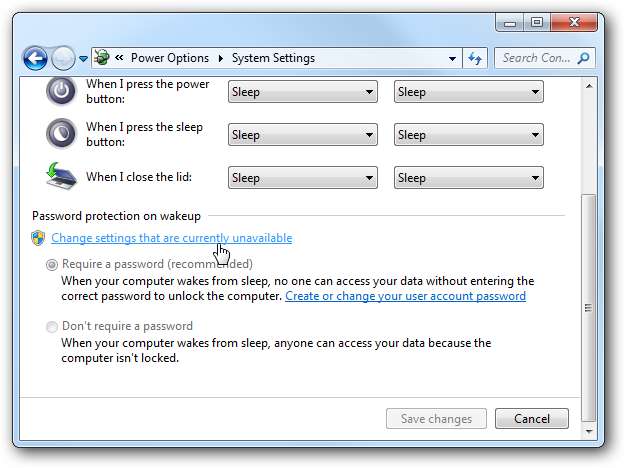
U dołu następnego okna wybierz opcję „Nie wymagaj hasła”, a następnie kliknij przycisk „Zapisz zmiany”.
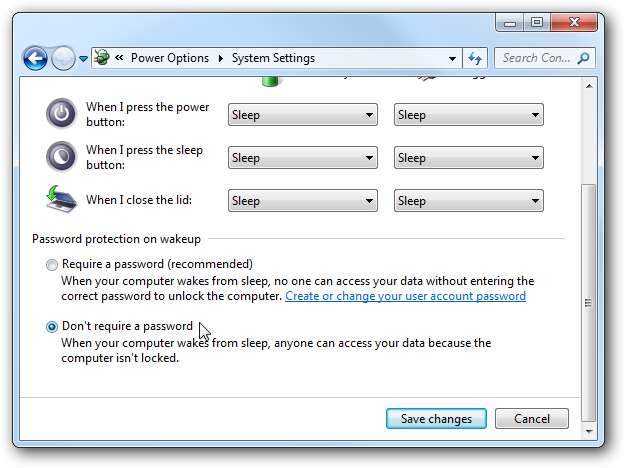
Spraw, aby urządzenia dotykowe z systemem Windows 8 nie wymagały hasła
Jeśli korzystasz z tabletu z systemem Windows 8, będziesz musiał postąpić inaczej niż na komputerze stacjonarnym. Otwórz „Ustawienia komputera”, a następnie kliknij „Konta”.
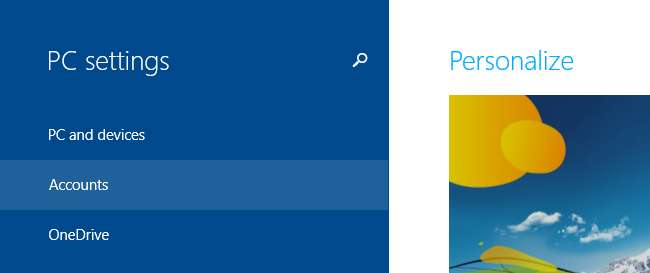
Następnie kliknij „Opcje logowania” po lewej stronie, aby przejść do opcji zabezpieczeń. Kliknij przycisk „Zmień” w sekcji „Zasady dotyczące haseł”.
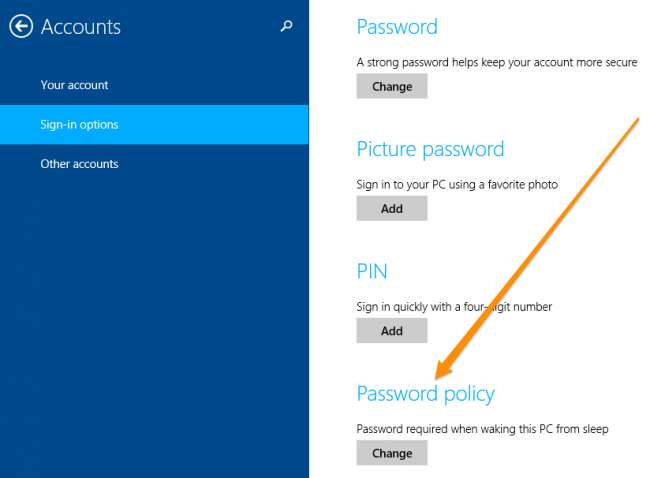
Kliknięcie przycisku Zmień pozwoli Ci przestać wymagać hasła.
Spraw, aby system Windows Vista nie wymagał hasła
W systemie Windows Vista musisz przejść do aplikacji „Opcje zasilania” w Panelu sterowania, znaleźć używany plan zasilania, a następnie kliknąć łącze „Zmień ustawienia planu”.
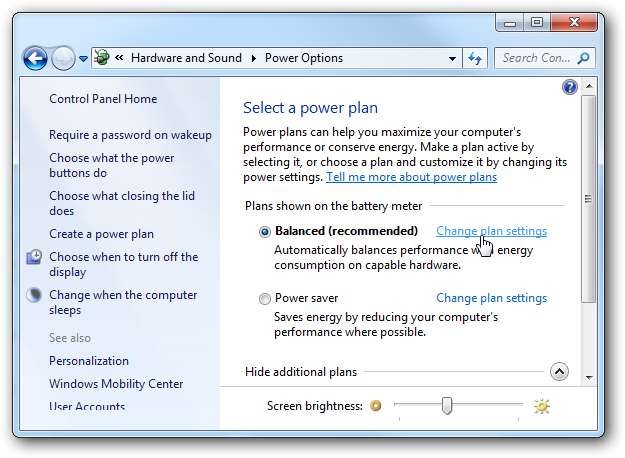
Na ekranie „Edytuj ustawienia planu” kliknij łącze „Zmień zaawansowane ustawienia zasilania” u dołu.

W oknie dialogowym „Opcje zasilania” kliknij łącze „Zmień ustawienia, które są obecnie niedostępne”.
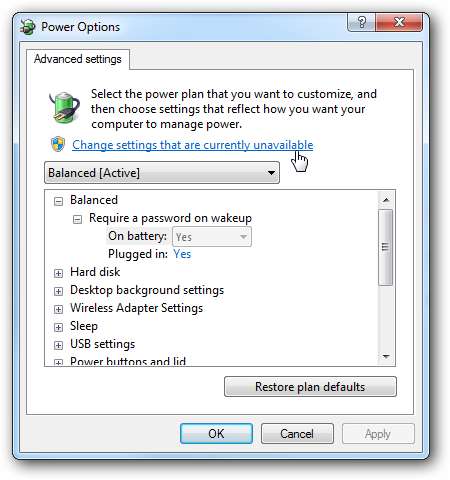
Rozwiń kategorię „Zrównoważone”, a następnie kategorię „Wymagaj hasła przy wznowieniu”. Możesz zmienić wymaganie dotyczące hasła na czas pracy na baterii i gdy komputer jest podłączony. Jeśli w ogóle nie chcesz, by przeszkadzało Ci wprowadzanie hasła podczas wybudzania, ustaw obie opcje na „Nie”.
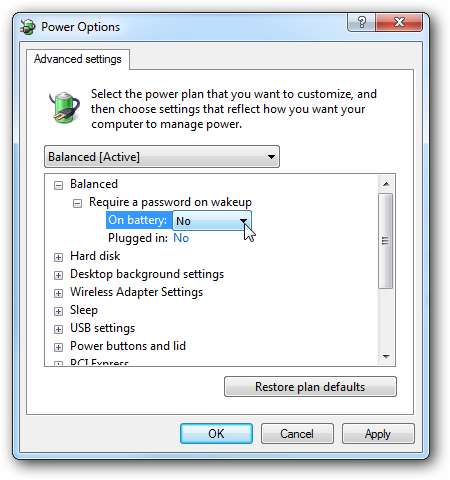
Spraw, aby system Windows XP nie wymagał hasła
W systemie Windows XP proces jest nieco prostszy niż w systemie Vista - wystarczy wejść do aplikacji „Opcje zasilania” w Panelu sterowania, znaleźć kartę Zaawansowane, a następnie wyłączyć opcję „Monituj o hasło, gdy komputer wznawia pracę ze stanu wstrzymania”.
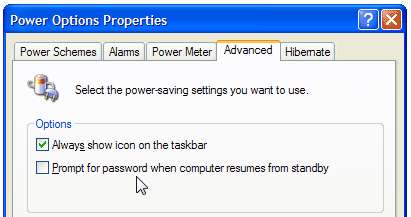
Teraz nie musisz już wpisywać hasła za każdym razem, gdy komputer budzi się ze snu.







